随着时代发展,技术越来越发达,与朋友、家人联系更加方便,不仅可以通通QQ、微信等聊天工具进行聊天,还可以视频聊天,这里小编就带了一款非常强大的虚拟摄像头软件vcam虚拟摄像头,是一款来自国外的摄像头软件,通过使用这款软件可以帮助用户在电脑上配置自己的摄像头画面,当你在和朋友进行网络视频聊天时,可以通过它来分享视频、动画、图片、flash等文件给你的朋友看,在远程的朋友就可以很方便地看到你分享的媒体内容。vcam虚拟摄像头中内置了大量的图片、动画等内容,拥有丰富的资源,可以将它们与好友一起分享,支持QQ、微信、YY等目前常用的聊天工具,让你可以更好地与远程的朋友进行聊天、分享文件,而且还可以给视频添加各种效果,更加有趣生动,你可以在摄像头上绘画,建立直播系统,并可以进行视频叠加、文本设置等操作。软件支持多路输出DV、普通摄像头等视频捕捉设备的视频,是一款非常好用的虚拟摄像头软件。本站提供绿色破解版,附带破解补丁,可以完美破解软件,解除所有功能限制,并去除水印,喜欢经常视频聊天的朋友可以下载试试。
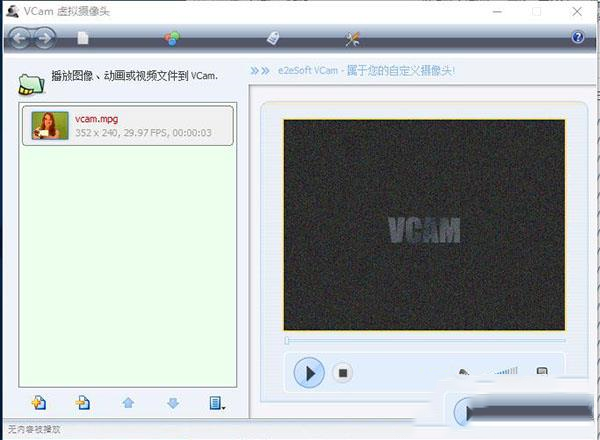

2、将crack目录下的破解补丁,复制到这款软件的文件夹下替换原文件。
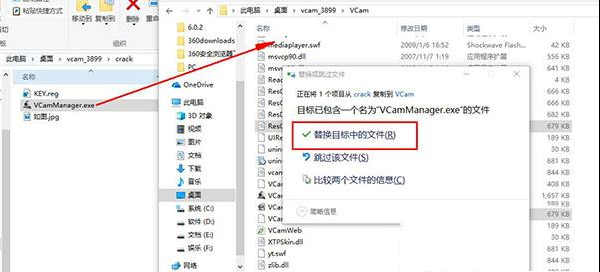
3、再次打开软件,点击option按钮,选择about查看关于软件,可以看到软件已激活。
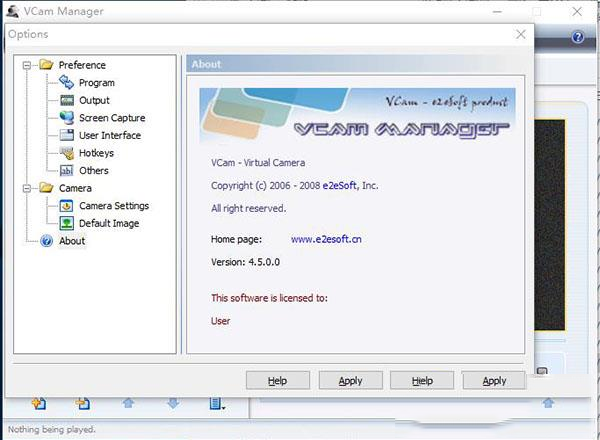
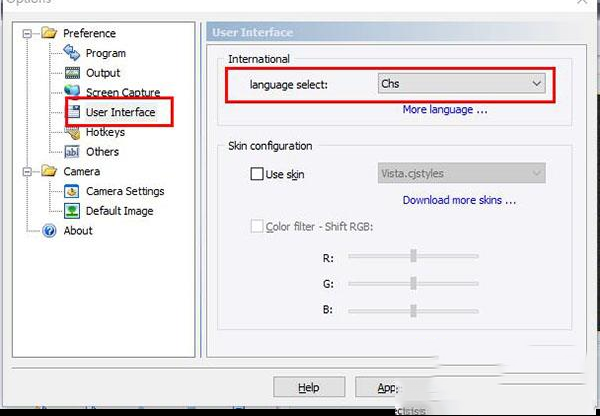
2、然后重启软件即可看到软件设置为中文界面了。
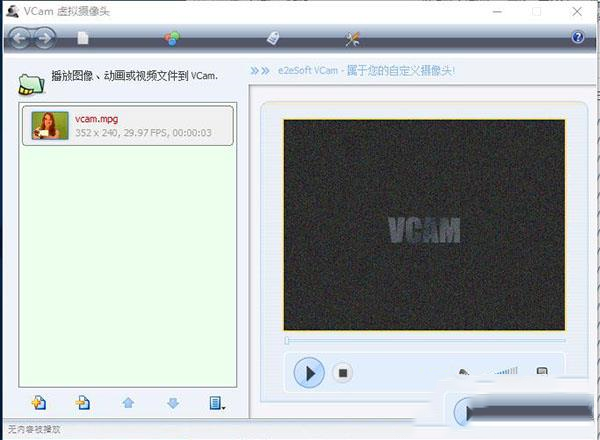
如何在微信中打开?
如果您电脑上没有别的摄像头,只有这个摄像头,则在微信中开始视频通话后就会自动显示的视频。
如果您电脑上有包括这款摄像头在内的多个摄像头,微信中开始视频通话后默认显示的不一定是 VCam 的视频,这时候您只需要点击视频上面的切换摄像头按钮选择这款摄像头即可
这样您就可以把视频、照片等通过这款摄像头在微信中播放了。
要同时把视频的声音也播放出去,您可以使用声卡的内录功能实现,或者使用我们的虚拟声卡软件 VSC 实现。
在其它程序中使用方法和微信差不多,由于系统中没有默认摄像头这种说法,所以您需要在软件中选择要使用的摄像头。
软件不能选择摄像头怎么办?
您可以在设备管理器里面把别的摄像头暂时先禁掉,只保留这一款即可。
2、可以将需要播放的资源添加到软件界面
3、可以让远程的朋友看到你摄像头的播放内容
4、可以将图片放到软件上设置幻灯片的方式展示给朋友
5、可以将视频直接放到软件上展示给朋友
6、支持设置视频的特效,您可以添加十一种播放的效果
7、支持特效插件功能,允许您自己设置特效
8、支持自由绘图功能,可以在摄像头上记录自己的绘图过程
9、可以在远程给自己的朋友展示绘画的视频
10、支持视频叠加功能,允许您设置人脸跟踪、智能移动
如果是网络传输出去的视频模糊有可能是网速过低视频压缩过度导致的。
如果在本地看视频很模糊有可能是默认分辨率过低导致的。您可以在“选项设置 - 摄像头设置”中设置一个稍高一些的分辨率。
2、为什么播放图片、视频有黑边?
这是因为图片、视频的长宽比和软件中的分辨率不一致导致的。
请在“选项设置 - 输出设置 - 视频缩放方法”中不要选择“Keep aspect”。
3、如何在播放图片时不要以幻灯片方式播放?
(1)选项设置 - 输出设置 - 图像 显示时间设为一个很大的值;
(2)播放列表里面不要全是图片,加个视频进去就不会以幻灯片方式播放了。
4、为什么设置了自定义分辨率不起作用
首先必须确保长和宽的值是4的倍数。
另外也可以选择“强制一个输出尺寸”试试看。
如果摄像头正在被使用也会导致设置不成功,这时需要重启系统再试试看。

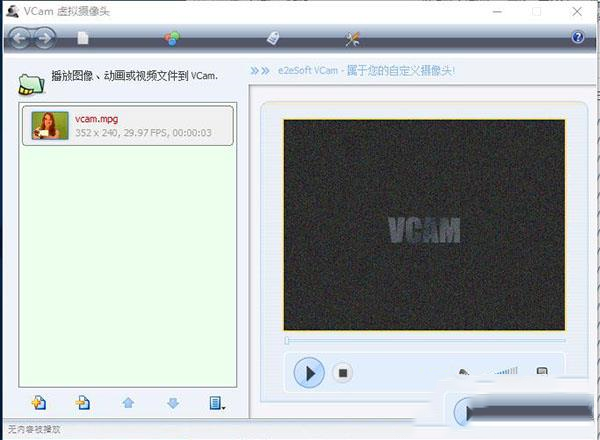
破解教程
1、打开软件包,双击运行“VCamManager.exe”打开软件,可以看到右上角有注册英文字样,先关闭软件。
2、将crack目录下的破解补丁,复制到这款软件的文件夹下替换原文件。
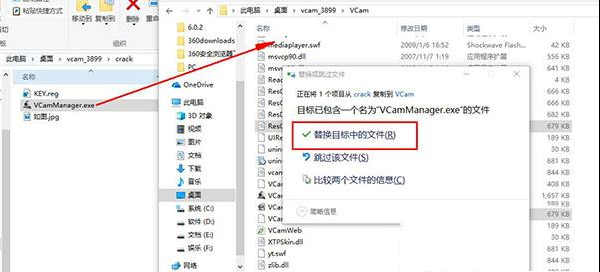
3、再次打开软件,点击option按钮,选择about查看关于软件,可以看到软件已激活。
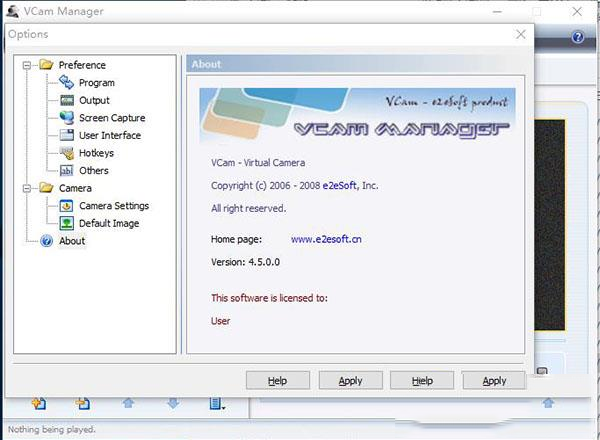
中文设置教程
1、点击user interface,在language栏选择语言,选择chs简体中文,点击OK。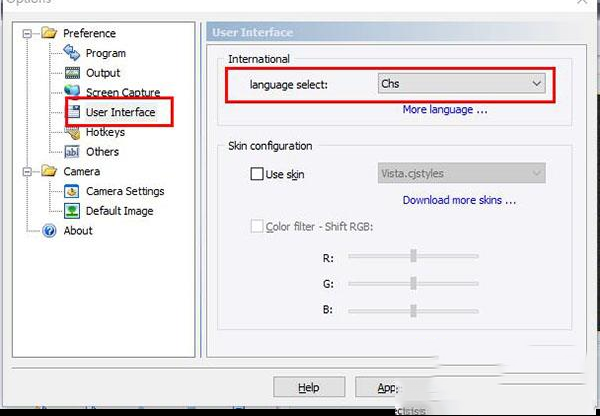
2、然后重启软件即可看到软件设置为中文界面了。
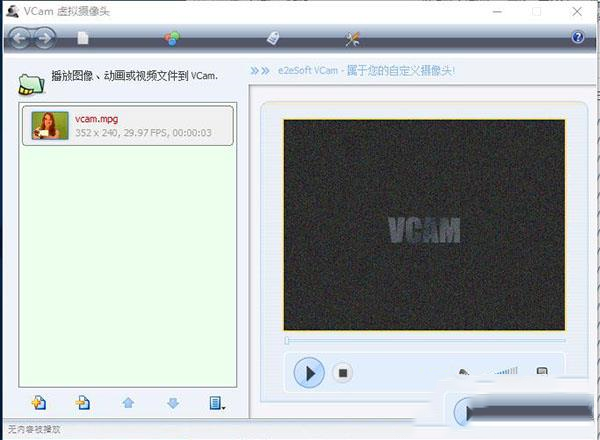
使用教程
以微信为例:如何在微信中打开?
如果您电脑上没有别的摄像头,只有这个摄像头,则在微信中开始视频通话后就会自动显示的视频。
如果您电脑上有包括这款摄像头在内的多个摄像头,微信中开始视频通话后默认显示的不一定是 VCam 的视频,这时候您只需要点击视频上面的切换摄像头按钮选择这款摄像头即可
这样您就可以把视频、照片等通过这款摄像头在微信中播放了。
要同时把视频的声音也播放出去,您可以使用声卡的内录功能实现,或者使用我们的虚拟声卡软件 VSC 实现。
在其它程序中使用方法和微信差不多,由于系统中没有默认摄像头这种说法,所以您需要在软件中选择要使用的摄像头。
软件不能选择摄像头怎么办?
您可以在设备管理器里面把别的摄像头暂时先禁掉,只保留这一款即可。
功能介绍
1、允许您将电脑的媒体放到摄像头上2、可以将需要播放的资源添加到软件界面
3、可以让远程的朋友看到你摄像头的播放内容
4、可以将图片放到软件上设置幻灯片的方式展示给朋友
5、可以将视频直接放到软件上展示给朋友
6、支持设置视频的特效,您可以添加十一种播放的效果
7、支持特效插件功能,允许您自己设置特效
8、支持自由绘图功能,可以在摄像头上记录自己的绘图过程
9、可以在远程给自己的朋友展示绘画的视频
10、支持视频叠加功能,允许您设置人脸跟踪、智能移动
常见问题
1、为什么输出视频很模糊?如果是网络传输出去的视频模糊有可能是网速过低视频压缩过度导致的。
如果在本地看视频很模糊有可能是默认分辨率过低导致的。您可以在“选项设置 - 摄像头设置”中设置一个稍高一些的分辨率。
2、为什么播放图片、视频有黑边?
这是因为图片、视频的长宽比和软件中的分辨率不一致导致的。
请在“选项设置 - 输出设置 - 视频缩放方法”中不要选择“Keep aspect”。
3、如何在播放图片时不要以幻灯片方式播放?
(1)选项设置 - 输出设置 - 图像 显示时间设为一个很大的值;
(2)播放列表里面不要全是图片,加个视频进去就不会以幻灯片方式播放了。
4、为什么设置了自定义分辨率不起作用
首先必须确保长和宽的值是4的倍数。
另外也可以选择“强制一个输出尺寸”试试看。
如果摄像头正在被使用也会导致设置不成功,这时需要重启系统再试试看。

∨ 展开

 camtasia studio 2021中文破解版
camtasia studio 2021中文破解版 必剪电脑版 V2.2.0 官方最新版
必剪电脑版 V2.2.0 官方最新版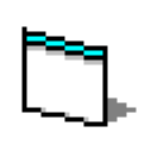 勾股定理计算器v1.01电脑版
勾股定理计算器v1.01电脑版
 CityEngine2019(三维城市建模) V2019.0.5403 官方版
CityEngine2019(三维城市建模) V2019.0.5403 官方版
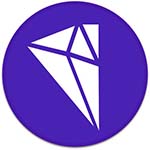 topaz remaskv5.0破解版
topaz remaskv5.0破解版
 Bigasoft Total Video Converterv6.2.0.7269中文破解版
Bigasoft Total Video Converterv6.2.0.7269中文破解版
 叮当桌面助手v1.1.0.3绿色版
叮当桌面助手v1.1.0.3绿色版
 caj转pdf转换器v1.0.10绿色版
caj转pdf转换器v1.0.10绿色版
 DNF2023国服反和谐一键安装包 V1.0 COLG版
DNF2023国服反和谐一键安装包 V1.0 COLG版
 天音阿里巴巴数据采集v1.6.8官方版
天音阿里巴巴数据采集v1.6.8官方版
 CR VideoMate免安装版 V1.7.0.4 免费版
CR VideoMate免安装版 V1.7.0.4 免费版
 剪映电脑专业版 V3.2.0.8744 官方最新版
剪映电脑专业版 V3.2.0.8744 官方最新版
 度咔剪辑电脑版 V1.12.0.20 PC免费版
度咔剪辑电脑版 V1.12.0.20 PC免费版
 PreMiere Pro CC 2018注册机(附破解教程)
PreMiere Pro CC 2018注册机(附破解教程)
 抖音剪映PC版 V3.4.1 Windows版
抖音剪映PC版 V3.4.1 Windows版
 Topaz Video AI 3汉化破解版 V3.0.6 最新免费版
Topaz Video AI 3汉化破解版 V3.0.6 最新免费版
 剪映3.0专业版 V3.7.0 官方最新版
剪映3.0专业版 V3.7.0 官方最新版